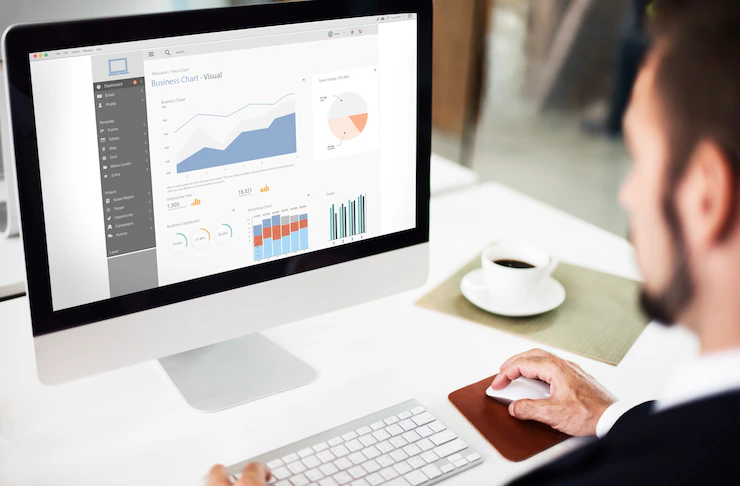Partagez cet article sur :
Comment débuter avec Power BI ?
Lorsque l’on se lance dans le domaine de l’analyse des données, Power BI émerge comme l’un des outils incontournables. Mais comment commencer cette aventure captivante avec Power BI ? Dans un monde où les données sont devenues une ressource précieuse, la maîtrise de Power BI ouvre la voie à des insights percutants et à des décisions éclairées.
Dans cet article, nous explorons les premiers pas essentiels pour débuter et embarquer dans ce voyage vers la maîtrise de Power BI. Nous vous suggérons aussi une formation complète que vous pouvez suivre si vous souhaitez bien débuter avec Power BI. Lisez donc jusqu’à la fin pour découvrir celle-ci !
Introduction à Power BI :
Qu’est-ce que Power BI ?

Power BI : Outil de la BI
Power BI est une plateforme d’analyse de données puissante et conviviale développée par Microsoft.
Fonctionnalités Clés de Power BI
Les fonctionnalités clés de Power BI incluent la création de tableaux de bord interactifs, l’utilisation de requêtes de données avec le langage DAX (Data Analysis Expressions), et la publication de rapports sur le cloud pour un partage facile avec les utilisateurs.
Avantages de Power BI par rapport à d’autres Outils
Comparé à d’autres outils d’analyse de données, Power BI se distingue par sa facilité d’utilisation, sa connectivité étendue avec de nombreuses sources de données, sa capacité à gérer de grands ensembles de données, ainsi que par son intégration transparente avec d’autres produits Microsoft tels que Excel et Azure.
Installation et configuration
1-Téléchargement de Power BI Desktop :
Rendez-vous sur le site officiel de Microsoft pour télécharger Power BI Desktop.
Sélectionnez la version appropriée en fonction de votre système d’exploitation (32 bits ou 64 bits).
2-Installation de Power BI Desktop :
Une fois le fichier téléchargé, lancez l’assistant d’installation.
Suivez les instructions à l’écran pour installer Power BI Desktop sur votre ordinateur.
Acceptez les conditions de licence et sélectionnez l’emplacement d’installation si nécessaire.
3-Première exécution de Power BI Desktop :
Après l’installation, lancez Power BI Desktop en cliquant sur l’icône correspondante sur votre bureau ou dans le menu de démarrage.
À la première exécution, vous serez invité à vous connecter à votre compte Microsoft ou à continuer sans vous connecter.
4-Configuration initiale :
Une fois connecté (ou sans connexion), vous accédez à l’interface principale de Power BI Desktop.
Explorez les différentes sections de l’interface, telles que la zone de travail, les volets de visualisation, et la barre d’outils.
5-Connexion à des sources de données :
Pour commencer à importer des données, cliquez sur l’option “Obtenir des données” dans la barre d’outils.
Sélectionnez la source de données à laquelle vous souhaitez vous connecter : fichiers locaux, bases de données, services cloud, etc.
6-Importation et transformation des données :
Une fois connecté à la source de données, sélectionnez les tables ou les requêtes à importer dans Power BI Desktop.
Utilisez l’éditeur de requêtes pour nettoyer, transformer et préparer les données pour l’analyse.
7-Création de visualisations :
Une fois les données importées, passez à l’onglet “Rapport” pour créer des visualisations interactives.
Utilisez les champs de données pour créer des graphiques, des tableaux croisés dynamiques, des cartes, etc.
8-Enregistrement et partage de rapports :
Une fois votre rapport créé, enregistrez-le en cliquant sur “Enregistrer” dans la barre d’outils.
Vous pouvez également publier votre rapport sur Power BI Service pour le partager avec d’autres utilisateurs.
Création d’un premier rapport :
Lorsqu’on débute avec Power BI, la création d’un premier rapport peut sembler intimidante, mais c’est en réalité une étape passionnante pour explorer les capacités de cet outil puissant d’analyse de données.
Voici donc un guide simple pour vous aider à débuter avec Power BI :
Importation des données :
Commencez par importer vos données dans Power BI. Cela peut être des données simples, comme un fichier Excel contenant des ventes ou des données de performances, ou des ensembles de données préexistants à partir de sources variées telles que des bases de données SQL, des services cloud comme Azure, ou des applications en ligne.
Nettoyage et transformation des données :
Une fois vos données importées, il est temps de les nettoyer et de les préparer pour l’analyse. Utilisez l’éditeur de requêtes de Power BI pour supprimer les données inutiles, renommer des colonnes, fusionner des tables et appliquer des transformations nécessaires pour obtenir des données propres et exploitables.
Création de visualisations :
Sur la base de vos données nettoyées, passez à l’onglet “Rapport” pour commencer à créer vos visualisations. Power BI propose une large gamme de visualisations, des graphiques simples aux cartes interactives en passant par les tableaux croisés dynamiques. Sélectionnez les champs de données pertinents et faites glisser les éléments pour construire vos visualisations.
Personnalisation et formatage :
Une fois vos visualisations créées, personnalisez-les pour qu’elles répondent à vos besoins spécifiques. Modifiez les couleurs, les polices, les étiquettes et les légendes pour rendre votre rapport plus attractif et informatif.
Création de tableaux de bord :
Rassemblez vos visualisations dans un tableau de bord interactif pour présenter vos données de manière organisée et convaincante. Créez aussi des onglets pour différents sujets ou catégories, et ajoutez des filtres pour permettre aux utilisateurs d’interagir avec les données en fonction de leurs besoins.
Connexion aux sources de données :

Pour débuter avec Power BI , l’une des premières étapes importantes est de vous connecter à vos sources de données. Power BI offre une grande flexibilité en matière de connectivité, vous permettant d’importer des données à partir de diverses sources telles que des fichiers Excel, des bases de données SQL, des services cloud, et bien plus encore.
Voici comment vous pouvez le faire :
Fichiers Excel :
Pour vous connecter à un fichier Excel, vous pouvez utiliser l’option “Obtenir des données” dans Power BI Desktop. Sélectionnez “Excel” parmi les sources disponibles, puis parcourez et sélectionnez le fichier Excel que vous souhaitez importer. Power BI détectera automatiquement les feuilles de calcul et les tables disponibles dans le fichier Excel pour que vous puissiez choisir celles à importer.
Bases de Données SQL :
Si vous avez des données stockées dans une base de données SQL, vous pouvez vous connecter à celle-ci en utilisant l’option “Obtenir des données” également. Sélectionnez “Base de données SQL Server” ou “Azure SQL Database” en fonction de votre configuration, puis saisissez les informations de connexion requises telles que le nom du serveur, la base de données, le nom d’utilisateur et le mot de passe.
Services Cloud :
Power BI offre une intégration étroite avec divers services cloud tels que SharePoint Online, Dynamics 365, Salesforce, Google Analytics, etc. Pour vous connecter à ces services, utilisez l’option “Obtenir des données” et sélectionnez le service cloud pertinent. Vous serez invité à vous connecter à votre compte et à autoriser l’accès à vos données.
Autres Sources de Données :
En plus des sources mentionnées ci-dessus, Power BI prend en charge de nombreuses autres sources de données, y compris les bases de données NoSQL, les services REST, les fichiers CSV, les services web, et plus encore. Vous pouvez explorer les options disponibles dans l’onglet “Obtenir des données” pour voir la liste complète des connecteurs disponibles.
Construction de visualisations :

Lorsque vous commencez à explorer les fonctionnalités de Power BI, la construction de visualisations est une étape cruciale pour présenter efficacement vos données.
Voici les différents types de visualisations disponibles dans Power BI et des conseils pour les utiliser avec succès :
Graphiques à barres et à colonnes :
Ces graphiques sont parfaits pour comparer des catégories de données ou suivre les tendances au fil du temps. Utilisez-les pour représenter des ventes par région, des performances de produits, etc.
Graphiques circulaires (Camemberts) :
Les graphiques circulaires sont idéaux pour afficher la répartition des données par rapport au total. Ils sont utiles pour visualiser les parts de marché, les contributions à un ensemble de données, etc.
Graphiques en courbes :
Les graphiques en courbes sont utiles pour représenter les tendances sur une période donnée. Utilisez-les pour afficher l’évolution des ventes mensuelles, des performances des stocks, etc.
Cartes géographiques :
Les cartes géographiques permettent de visualiser les données spatiales. Utilisez-les pour représenter les ventes par région, les densités de population, etc.
Nuages de points :
Les nuages de points sont utiles pour identifier les corrélations entre deux ensembles de données. Utilisez-les pour explorer les relations entre les variables telles que les prix et les ventes, les heures travaillées et les rendements, etc.
Tableaux de données :
Les tableaux de données fournissent une vue détaillée des données brutes. Utilisez-les pour afficher les détails des transactions, les listes de clients, etc.
Lorsque vous construisez vos visualisations avec Power BI, gardez à l’esprit quelques bonnes pratiques :
- Simplifiez vos visualisations pour éviter la surcharge d’informations.
- Utilisez des couleurs et des styles cohérents pour une présentation harmonieuse.
- Ajoutez des titres et des légendes explicites pour clarifier vos visualisations.
- Explorez les fonctionnalités de mise en forme pour personnaliser l’apparence de vos visualisations.
Formation complète sur Power BI :
Prêts à débuter avec Power BI mais vous vous sentez un peu perdu 😓?
Ne vous inquiétez pas, nous sommes là pour vous !
Nous avons conçue la Power BI Academy pour les débutants rien que pour vous. Ensemble nous transformons l’apprentissage de Power BI en une aventure passionnante et enrichissante. Vous ne vous contenterez pas d’apprendre les bases ; vous deviendrez un super-héros des données, prêt à relever tous les défis !
Imaginez-vous être guidé à chaque étape par des experts passionnés, prêts à partager leurs connaissances et leur expérience avec vous. Dans notre académie, nous comprenons vos besoins et nous sommes là pour vous accompagner dans votre voyage vers la maîtrise de Power BI. Nous offrons aussi un accompagnement personnalisé, 100% assuré et gratuit pour chaque apprenant, et des bonus exclusifs
Qu’attendez vous ?
Rejoignez-nous dès maintenant et laissez-nous vous aider à libérer votre potentiel avec Power BI.
On vous attend de l’autre côté ! 😎